윈도우 10 초기화 오류 발생 시 대처하는 몇 가지 방법
앞서 윈도우 10 초기화에 대해 알아보았습니다. 이번에는 윈도우 10 초기화를 진행하다가 오류가 발생했을 때 대처하는 방법에 대해 알아보겠습니다. 간혹 발생하곤 하는데 곤혹스러울 때가 많습니다.

윈도우 10 초기화 오류 발생 시 대처 방법
윈도우 10 초기화 오류 발생 시 몇 가지 대처 방법에 대해 알아보겠습니다.
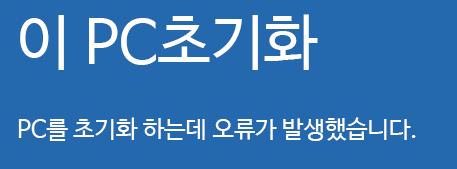

1. 윈도우 시스템 파일 이름 변경
윈도우 10 초기화 오류가 발생했을 때는 명령 프롬프트 명령어 ren(rename)을 이용하여 system파일의 이름을 변경하여 해결이 가능합니다.
▼ 우선 고급 부팅 옵션을 사용하기 위해 Shift + 다시 시작으로 윈도우 10을 다시 시작합니다.
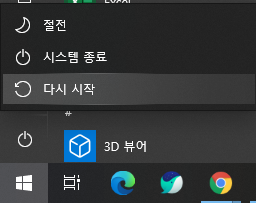
▼ 옵션 선택 화면에서 문제 해결을 선택합니다.
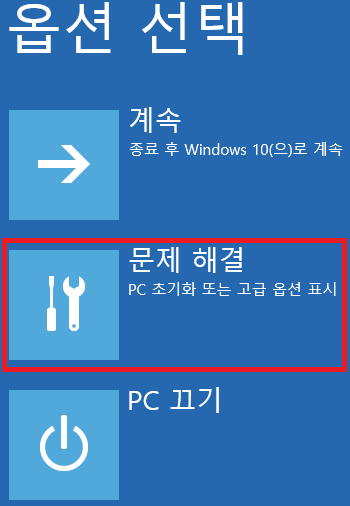
▼ 고급 옵션을 선택합니다.
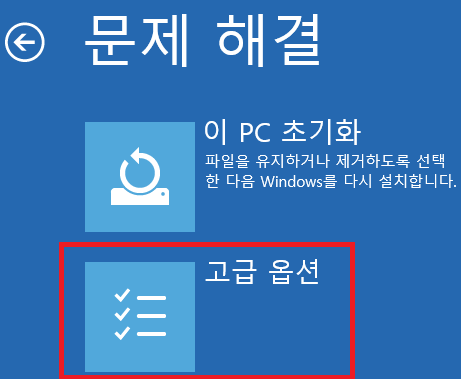
▼ 명령 프롬프트를 선택합니다.
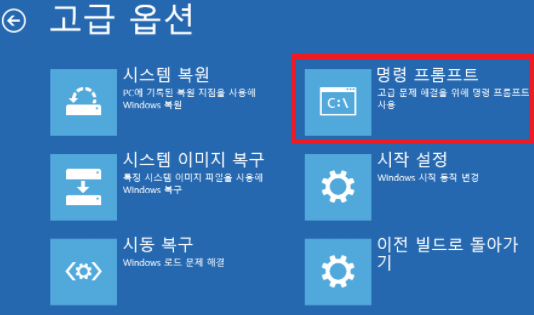
▼ 명령 프롬프트 상태에서 아래의 명령을 입력한 후 엔터(Enter) 키를 입력합니다.
c:\>cd c:\windows\system32\config
▼ 정상적으로 이동한 후 system의 이름을 system.001로 변경합니다.
c:\Windows\System32\config>ren system system.001
▼ PC를 다시 시작한 후 윈도우 10 초기화 오류가 발생하는지 다시 한번 확인합니다.
위의 작업을 진행한 후에도 프로세스 액세스 할 수 없다는 오류가 뜬다면 해당 오류는 시스템 레지스트리 손상으로 인하여 발생할 수 있고 손상에 따라 초기화 관련 시스템 파일이 손상되거나 없다고 판단되면서 발생할 수 있는 오류입니다. 이런 경우 3번 윈도우 10 새로 설치로 이동하여 클린 설치를 진행하시는 것을 추천드립니다.
2. KB4524244 보안 업데이트 제거
2020년 2월 11일에 배포한 윈도우 10 보안 업데이트 KB4524244로 인해 윈도우 설치와 부팅에 문제가 발생하였습니다. 그에 따라 배포는 얼마 후 중단되었지만 그 사이에 설치한 사람들은 초기화 과정에서 오류가 발생합니다. 이럴 경우 KB4524244 보안 업데이트를 제거한 후 초기화를 다시 시도해보는 방법이 있습니다. 아래는 보안 업데이트 확인 및 제거 방법입니다.
▼ 윈도우 시작 > 설정으로 이동합니다.
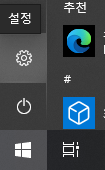
▼ 앱으로 이동합니다.
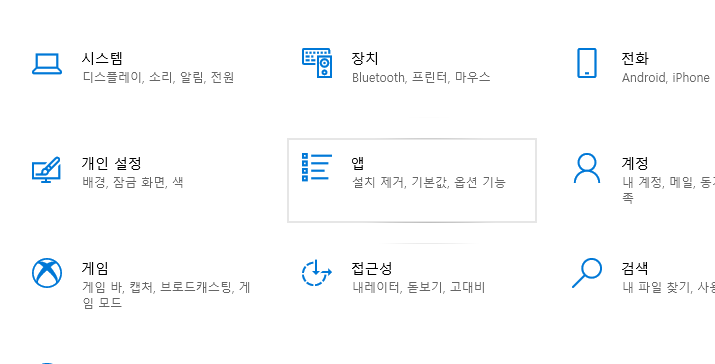
▼ 프로그램 및 기능으로 이동합니다.
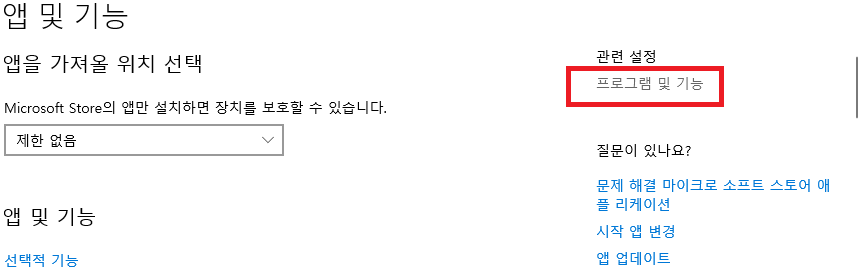
▼ 설치된 업데이트 보기로 이동합니다.
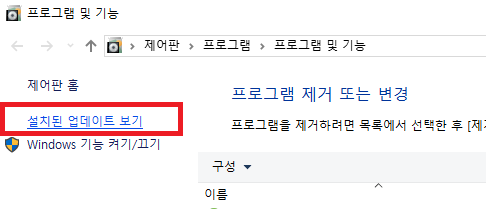
▼ 업데이트 목록 중 kb4524244를 찾아봅니다. (우측 상단의 검색 기능을 활용합니다.)
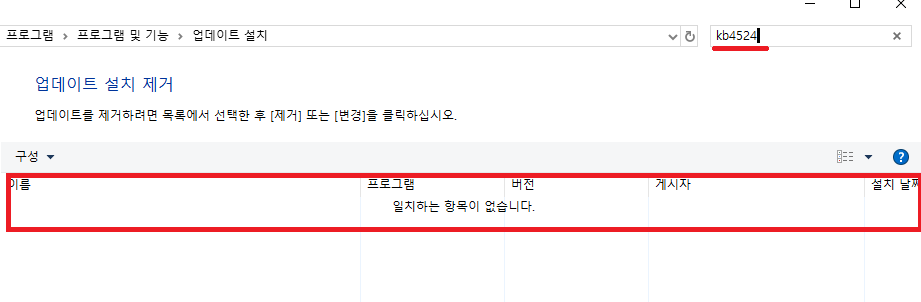
▼ kb4524244 설치되어 있다면 제거한 후 초기화를 다시 진행합니다.

3. 윈도우 10 새로 설치
마이크로소프트 홈페이지에서는 윈도우 10 새로 설치를 진행할 수 있는 도구를 제공합니다.
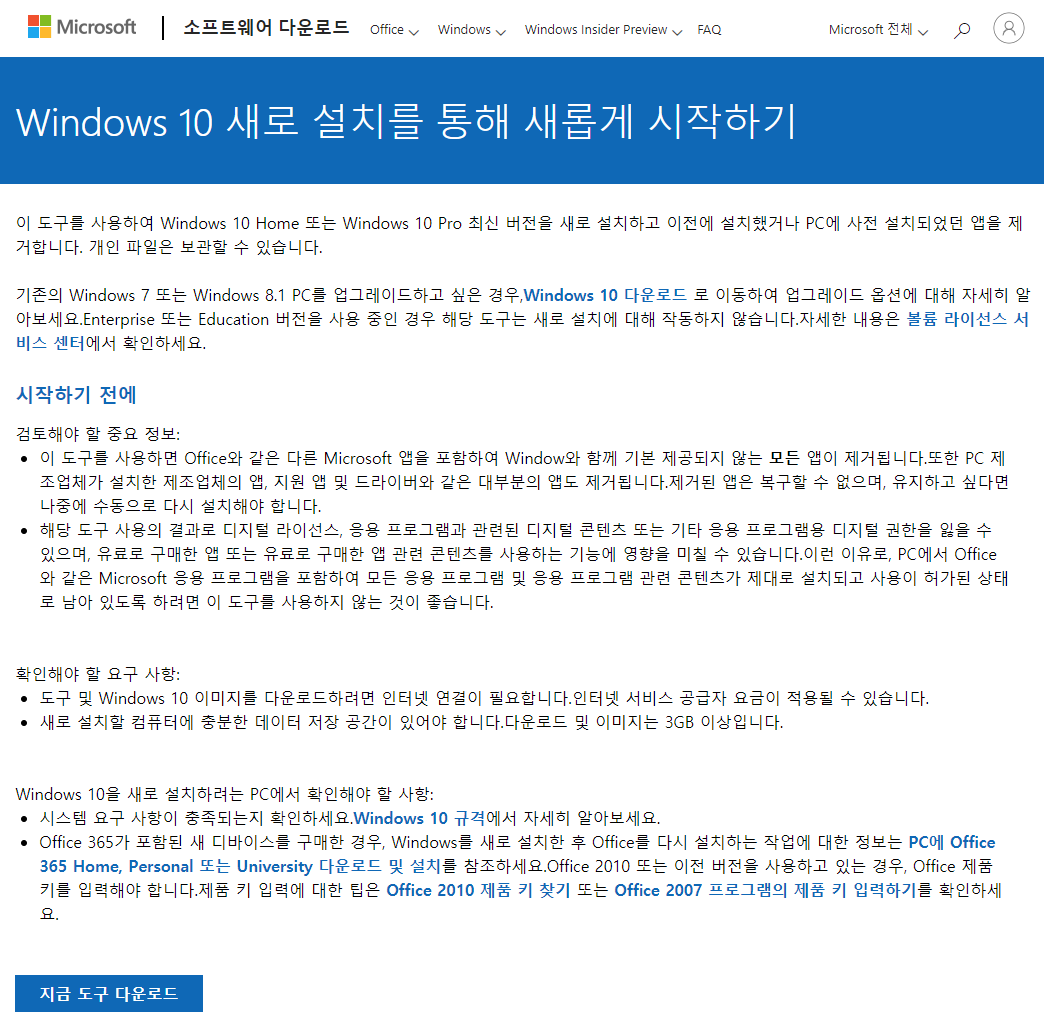
www.microsoft.com/ko-kr/software-download/windows10startfresh
위의 지금 도구 다운로드를 통해 설치 도구를 다운로드한 후 새로 설치를 진행하시면 됩니다. 해당 드라이브의 모든 데이터가 삭제되니 백업한 후 진행하시길 추천드립니다.
여기까지 윈도우 10 초기화 오류 발생 시 대처할 수 있는 몇 가지 방법에 대해 알아보았습니다. 도움이 되시면 좋겠습니다.
'IT > Wins | App' 카테고리의 다른 글
| 구글 번역 구글 페이지 번역 사용 방법 (0) | 2020.09.29 |
|---|---|
| 비대면 협업툴 라인웍스 소개 (0) | 2020.09.28 |
| 윈도우 초기화 방법 (윈도우 10) (0) | 2020.09.26 |
| 당근마켓 PC버전 다운로드 및 사용방법 (0) | 2020.09.23 |
| 에픽게임즈 스토어(Epic Games Store) 게임 다운로드 방법 (0) | 2020.09.22 |






